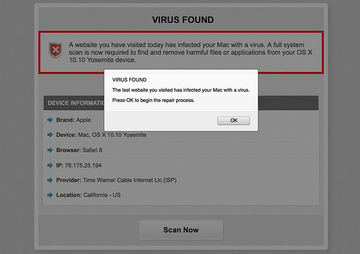從Mac OS X中刪除Tapsnake彈出病毒,防止惡意腳本在Safari,Chrome和Firefox中的隨機網站上運行.
更新:
Tapsnake;Crondns; Dubfishicv是什麼
在計算機威脅場景中使用一個惡意軟件來分發另一個惡意軟件並不罕見。 Tapsnake問題例證了這樣的串聯。 問題始於廣告軟件樣本滲透Mac。 它是一種低嚴重性的感染,不追求任何特別具有破壞性的目標,但它在分配機會軟件方面的作用至關重要。 此害蟲以下列方式影響系統上的Web瀏覽環境:當受害者訪問常規站點時,它會隨機顯示說“需要下載”的彈出窗口。 警報要求用戶“從Mac下載Mackeeper應用程序以刪除Tapsnake”。 一些病毒信息表明其中包括風險等級(高)以及受感染文件(/os/apps/snake.icv)。
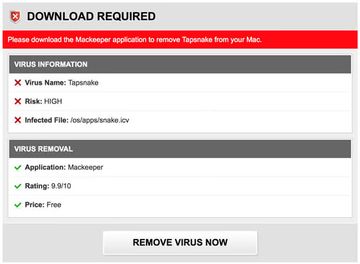
值得注意的是,隨著時間的推移,這個惡意廣告活動經歷了一次調整,以增強騙局的恐慌元素。 欺騙性警報的新變種報告了3種病毒,而不僅僅是Tapsnake,據稱這些病毒給Mac帶來了風險。 偽威脅列表現在包括Tapsnake,CronDNS和Dubfishicv。 為了進一步向受害者施加壓力,假警告中添加了以下行:“你的Mac嚴重受損!(33.2%)“。 在這種情況下,覆蓋受感染文件的聲稱位置的條目看起來更詳細,說:“/ os /apps / hidden / os-component / X / snake.icv;/os/local/conf/keyboard/retype.icv“。 略微修改的警報副本列出了不同的位置,即:“/ mac /apps / hidden / fin / X / snake.dmg;/mac/local/conf/keyboard/retype.dmg;/mac/remote/conf/services/CronDNS.dmg“
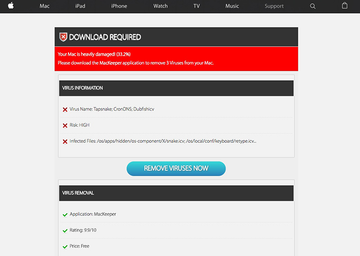
以這種陰暗的方式推薦的下載不是適用於Mac OS X或更新的macOS版本的真正安全工具。 它是MacKeeper,一個虛假的Mac系統實用程序,它通過多年來的多個並發活動,因其無與倫比的活力和大規模分發而聲名狼借。 關於檢測Tapsnake,CronDNS和Dubfishicv的虛假警告將這個有爭議的應用程序的評級標記為9.9 / 10--這應該與減號一致以符合事實的實際狀態。 總而言之,將這個問題分解為組件是有道理的。 在破壞的早期階段顯示的麻煩製造者是廣告軟件,其任務是劫持默認的Web瀏覽器以重定向流量並產生誤導性的彈出警告。 幸運的是,這個問題在很大程度上與瀏覽器隔離,這使得清楚從哪裡開始修復。
因此,建议下载Combo Cleaner并扫描您的系统以查找这些顽固文件。 这样,您可以将清理时间从几个小时缩短到几分钟。
立即下载 了解Combo Cleaner的工作原理。如果实用程序发现恶意代码,您将需要购买许可证来摆脱它。通過單擊這些欺騙通知上的“立即刪除病毒”或“立即刪除病毒”按鈕,用戶可能會面臨安裝其他類型惡意軟件的風險。 在更好的情況下,一個毫無價值的偽反惡意軟件應用程序將最終出現在Mac上並使系統充斥著更多流氓警告。 總之,這些病毒警報實際上並未報告任何真正的Mac威脅 - 相反,這些是用戶轉到普通網頁時由損壞的瀏覽器插件觸發的廣告。 因此,Tapsnake,CronDNS和Dubfishicv不是擺脫的錯誤。 需要刪除的是試圖引起洗腦效果的廣告軟件。
从Mac上手动删除Tapsnake,CronDNS,Dubfishicv popup病毒
下面列出的步驟將指導您刪除此可能不需要的應用程序。請務必按照指定的順序進行操作。
- 打開Utilities文件夾,如下所示

- 在屏幕上找到“活動監視器”圖標,然後雙擊它

- 在“活動監視器”下,查找MacKeeper或其他可疑项目,選擇它並單擊“退出進程”
- 應彈出一個對話框,並詢問您是否確定退出可執行檔。 選擇“強制退出”選項
- 再次單擊“Go”按鈕,但這次選擇列表中的“應用程序”。 在界面上找到MacKeeper的條目,右鍵單擊它並選擇Move to Trash。 如果需要用戶密碼,請繼續輸入

- 現在轉到Apple Menu並選擇System Preferences選項

- 選擇Accounts並單擊Login Items按鈕。 系統將提供啟動框時啟動的項目列表。 在那裡找到MacKeeper,然後單擊“ - ”按鈕

在Mac上的網絡瀏覽器中擺脫Tapsnake重定向
首先,應將Tapsnake重定向]病毒接管的Web瀏覽器設置恢復為默認值。 儘管這將清除您的大多數自定義設置,網絡瀏覽歷史記錄以及網站存儲的所有臨時數據,但惡意干擾也應同樣終止。 完成此過程的步驟概述如下:
- 從Safari移除Tapsnake病毒
打開瀏覽器,然後轉到Safari菜單。 在下拉列表中選擇首選項。
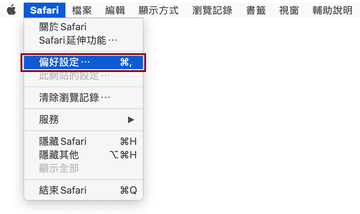
出現“首選項”屏幕後,單擊“高級”選項卡,然後啟用選項“在菜單欄中顯示開髮菜單”。
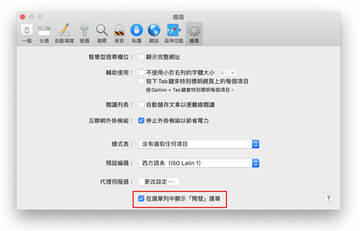
現在,“開發”條目已添加到Safari菜單中,將其展開並單擊“空緩存”。.
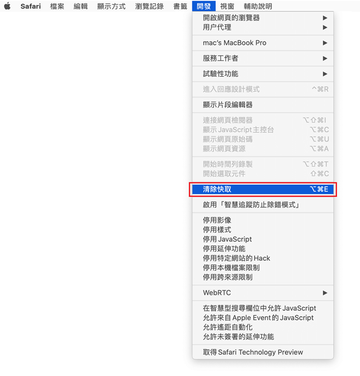
現在,在Safari菜單中選擇“歷史記錄”,然後在下拉列表中單擊“清除歷史記錄”。
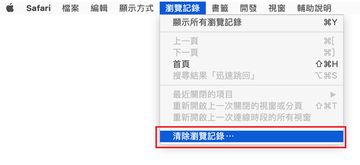
Safari將顯示一個對話框,要求您指定此操作將應用的時間。 選擇所有歷史記錄以確保發揮最大作用。 單擊清除歷史記錄按鈕以確認並退出。
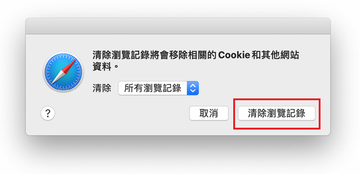
返回Safari偏好設置,然後點擊頂部的“隱私”標籤。 找到顯示“管理網站數據”的選項,然後單擊它。
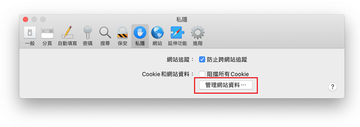
瀏覽器將顯示一個後續屏幕,列出存儲了有關Internet活動數據的網站。 此對話框還簡要說明了刪除操作:在執行此步驟後,您可能會退出某些服務並遇到網站行為的其他變化。 如果可以的話,請繼續並點擊全部刪除按鈕。
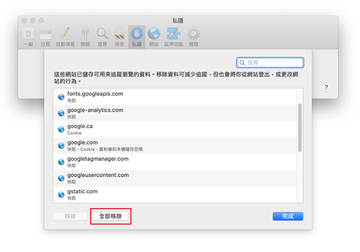
重新啟動Safari。
- 從Google Chrome移除Tapsnake重定向
打開Chrome,點擊窗口右上角的自定義和控制Google Chrome圖標,然後在下拉菜單中選擇設置。
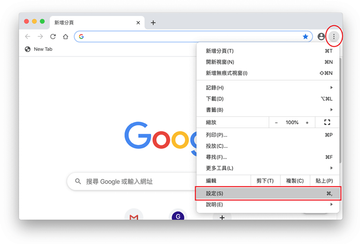
在“設置”窗格上時,選擇“高級”。
向下滾動到“重置設置”部分。
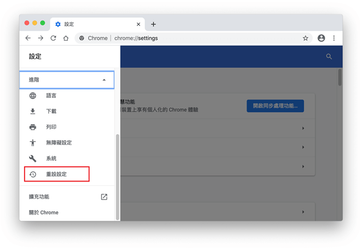
在彈出的對話框中確認Chrome重置。 該過程完成後,重新啟動瀏覽器並檢查其是否存在惡意軟件活動。
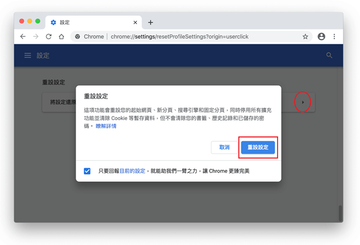
- 從Mozilla Firefox移除 Tapsnake病毒
打開Firefox並轉到“幫助-故障排除信息”(或在URL欄中鍵入about:support,然後按Enter)。
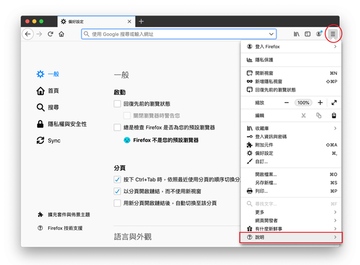
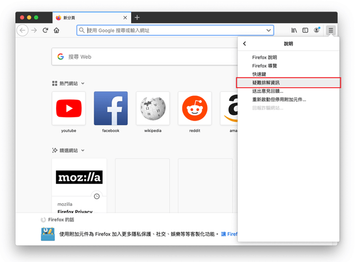
在“故障排除信息”屏幕上,單擊“刷新Firefox”按鈕。
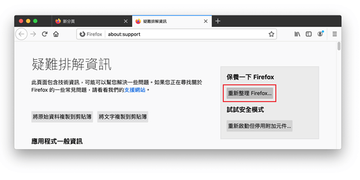
確認預期的更改,然後重新啟動Firefox。
使用自动工具卸载Tapsnake,CronDNS,Dubfishicv病毒警报
Mac維護和安全性應用程序Combo Cleaner是一站式可檢測和刪除Tapsnake病毒工具 。 與實用程序清除相比,此技術具有實質性優勢,因為該實用程序每小時更新一次病毒定義,甚至可以準確發現最新的Mac感染。
此外,自動解決方案將在系統結構的深處找到惡意軟件的核心文件,否則可能很難找到該文件。 這是使用Combo Cleaner解決安全查找器問題的演練:
下載Combo Cleaner安裝程序。 完成後,雙擊combocleaner.dmg文件,然後按照提示將工具安裝到Mac。
下載本網站上推薦的任何應用程序即表示您同意我們的條款和條件以及隱私政策。 免費的掃描儀會檢查您的Mac是否被感染。 要清除惡意軟件,您需要購買高級版本的Combo Cleaner。
從啟動板打開應用程序,然後讓其運行惡意軟件簽名數據庫的更新,以確保它可以識別最新的威脅。
單擊“開始組合掃描”按鈕,檢查Mac是否存在惡意活動以及性能問題。

檢查掃描結果。 如果報告中顯示“沒有威脅”,那麼您將處於手動清理的正確軌道,並且可以安全地整理網絡瀏覽器,該網絡瀏覽器由於受到惡意軟件攻擊的後果而可能繼續起作用(請參閱上面的說明 )。

如果Combo Cleaner檢測到惡意代碼,請單擊“刪除選定的項目”按鈕,並使該實用程序刪除Tapsnake威脅以及Mac上不屬於的任何其他病毒,PUP(可能有害程序)或垃圾文件。

一旦再次確定已卸載惡意應用程序,瀏覽器級別的疑難解答可能仍會在您的待辦事項列表中。 如果您喜歡的瀏覽器受到影響,請訴諸本教程的上一部分以恢復為輕鬆的網絡瀏覽。